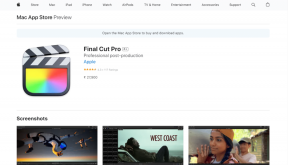4 legjobb módja a fényképek átvitelének Androidról új Macre
Vegyes Cikkek / / November 29, 2021
A... val a 2016-os MacBook termékcsalád bemutatása, az Apple lemondott a MacBook hagyományos portjairól, és Thunderbolt 3-kompatibilis USB-C típusú portra cserélte őket. Mostantól minden új Mac rendelkezik USB Type-C portokkal a hagyományos USB-, HDMI- és töltőportok helyett. Bár nagyszerű az egységességhez és segít az eszköz vékonyságában, a változás fájdalmas pontokat hozott, különösen adatok, például fényképek Androidról történő átvitelekor.

Az iPhone-felhasználóknak nem kell befektetniük a Type-C-Lighting kábelbe, mivel mindig használhatják az Airdropot, hogy fájlokat küldjenek mobilról Macre. Ez az Android ökoszisztéma, ahol a zűrzavar kezdődik.
Amint azt már valószínűleg tudja, a legtöbb Android telefon USB-A-C típusú kábellel érkezik, míg az Android és a Mac közötti médiaátvitelhez Type-C-C-C típusú kábel szükséges. Befektethet hardverkulcsba, vagy vásárolhat egy Type-C-C típusú kábelt. De mi van, ha elfelejti magával vinni ezeket? Ebben az esetben mindig használhatja az alábbi trükköket a dolgok elvégzéséhez.
Ennek módjait már leírtuk fényképek átvitele iPhone-ról Windowsra. Ebben a bejegyzésben bemutatjuk a média Androidról Macre küldésének módjait. Az átvitel online és offline módozatait egyaránt ismertetjük. Lássunk neki.
1. Google Fotók
A Google Fotók az egyik legjobb termék, amely a Google központjából jelent meg az elmúlt években. Korlátlan számú fotómentést kínál a Google felhőbe, és mesterséges intelligencia trükköket kínál az emlékek automatikus rendszerezéséhez.
A felhasználók feltölthetik a képeket és videókat a Google Fotókba, és letölthetik azokat Mac számítógépre a Google Fotók web segítségével. Íme, hogyan kell csinálni.
Android-eszközén nyissa meg a Google Fotók > Beállítások > Biztonsági mentés és szinkronizálás > lehetőséget, és kapcsolja be a biztonsági mentés kapcsolóját.


Az albumok menübe is beléphet, és manuálisan kiválaszthatja a Google Fotókban tárolni kívánt albumokat.
Most nyissa meg a Mac-et, és látogasson el a Google Fotók internetes oldalára bármely böngészőben. Válassza ki a fényképeket, és érintse meg a fenti hárompontos menüt. Válassza a letöltést, vagy használja a billentyűparancsot (Shift + D) a letöltéshez Mac rendszeren.

Ezenkívül a Google kiváló biztonsági mentési és szinkronizálási eszköze is használható a fényképek szinkronizálására Android és Mac között. A gyors cseréhez a webes opciót ajánlom.
Töltse le a Google Fotókat Androidra
A Guiding Tech-en is
2. Egy meghajtó
A felhasználók egy része adatvédelmi okokból nem választja a Google szolgáltatásait. Ebben az esetben bármikor használhat harmadik féltől származó felhőtárhelyet a OneDrive-ból, a Dropboxból és a Boxból,
A OneDrive kiváló alternatívája a Google-nek, mivel a Microsoft meglehetősen bőséges, 1 TB-os tárhelyet kínál mindegyikhez Office 365 csomag.
A szolgáltatás segítségével adatokat vihet át Androidról Macre. Először töltse le a OneDrive alkalmazást a Play Áruházból.

Válassza ki az átvinni kívánt fényképeket, és ossza meg őket a OneDrive alkalmazással.
Miután feltöltötte a fényképeket a OneDrive-ra, nyissa meg a OneDrive webet Macen, és keresse meg azt a helyet, ahová a képeket feltöltötte.
Válassza ki őket, és érintse meg a letöltés gombot a folyamat elindításához.

A Microsoft OneDrive Mac alkalmazást is kínál az App Store-ból. A felhasználók letölthetik, és szinkronizálhatják a mappákat a Mac és a mobileszközök között.
Töltse le a OneDrive-ot Androidra
3. Xender
A fenti két módszer magában foglalja az adatok harmadik félnek történő elküldését és az internetes támogatást a munkához. Most a dolgok elvégzésének offline módjairól fogunk beszélni. Kezdjük a Xenderrel.
Xender az egyik jól ismert szoftver a média, alkalmazások és fájlok egyik eszközről a másikra való átvitelére. Van egy webes verziója is, amely támogatja a PC-t és a Mac-et.
Először töltse le a Xender alkalmazást Android telefonjára. Nyissa meg az alkalmazást, és érintse meg a „+” gombot a jobb felső sarokban. Válassza a PC csatlakoztatása lehetőséget.


Most lépjen a Xender webre Macen, és a kezdőlap arra kéri, hogy szkenneljen be egy QR-kódot mobilról. Térjen vissza a mobilhoz, és érintse meg a Beolvasás gombot a kód kézi beolvasásához a számítógép képernyőjén.
Minden médiafájlja megjelenik a Xender weben. Lépjen a képekhez vagy videókhoz, válassza ki a fájlokat, majd érintse meg a letöltés gombot a felső menüben.

Fájlokat is hozzáadhat Android telefonjához a drag and drop funkcióval. Csak válassza ki a fájlokat, és húzza őket a Xender webre Macen. A mobil Android Xender mappájába kerül.
Töltse le a Xendert Androidra
A Guiding Tech-en is
4. Firefox Send
A főként böngészőkínálatáról ismert Firefox hasznos eszközöket ad hozzá. A Firefox Lockwise kiváló jelszókezelő a hűséges felhasználók számára.
Tavaly a cég bejelentette a Firefox Send szolgáltatást, amely akár 2,5 GB-nyi fájlt küldhet ki az eszközök között. Íme, hogyan működik.
Először töltse le a Firefox Send alkalmazást Android-eszközére. Nyissa meg az alkalmazást, és jelentkezzen be a Firefox-fiók hitelesítő adataival.


Érintse meg a „+” ikont, és lehetővé teszi a fájlok kiválasztását a fájlkezelőből, a Google Fotókból és az online tárolási szolgáltatásokból. Válassza ki az elküldeni kívánt médiát, és a Firefox Send feltölti a fájlokat a szerverére, és létrehoz egy biztonságos, végpontok közötti titkosított hivatkozást.
A kapcsolat biztosításának azonban többféle módja van. Beállíthatja, hogy 1-100 letöltés után vagy egy bizonyos idő után járjon le. A felhasználók beállíthatják a jelszót a hivatkozáshoz, mielőtt elküldenék másoknak.


Most nyissa meg a Firefox Send alkalmazást az interneten, és jelentkezzen be ugyanazzal a fiókkal, mint a mobilon. A generált link már ott lesz, hogy letölthesse a tartalmat a Mac-re.

Feltölthet fájlokat Macről is a Firefox Send segítségével, és a médiafájlok letölthetők lesznek a mobileszközről.
Töltse le a Firefox Send alkalmazást Androidra
A Guiding Tech-en is
Végezze el a problémamentes átvitelt
Az Android nem rendelkezik alkalmas Airdrop alternatívával a Mac felhasználók számára. Ez azonban nem korlátozhatja a felhasználókat abban, hogy gyorsan elküldjék az adatokat telefonjukról Mac-re. A fenti trükkök segítségével könnyedén küldhet fájlokat online és offline módokon egyaránt. Ami engem illet, Firefox Send-et használtam médiafájlok átvitelére Pixel XL, MacBook Air és még otthoni számítógép között is.
Következö: Az Android-eszköz mappáit is feltöltheti a OneDrive mappáiba. Olvassa el az alábbi bejegyzést, hogy megtudja, hogyan kell ezt megtenni.